Denne artikkelen er det rette stedet for eiere av Xiaomi-telefoner som ønsker å oppgradere enhetens fastvare til den nyeste versjonen. Med Mi Flash-verktøyet er det enkelt å laste ned Fastboot ROM, som revitaliserer den generelle ytelsen og låser opp nye funksjoner. Våre trinnvise instruksjoner gjør prosessen enkel, enten du vil slette data eller lagre dem under oppdateringen. Gi Xiaomi-telefonen din et helt nytt liv med dette kraftige og enkle verktøyet.
Xiaomi tilbyr to fastvarefiltyper - Fastboot ROM og Recovery ROM. Recovery ROM flashes gjennom gjenopprettingsmodus, mens Fastboot ROM krever Mi Flash-verktøyet. Dette verktøyet er nyttig for å fikse telefoner med murstein og feilfunksjoner, samt gi fastvarefunksjoner som ennå ikke tilbys i din region via OTA.
Xiaomis Mi Flash-verktøy er eksepsjonelt og kompatibelt med de fleste smarttelefoner. For å få tilgang til Flash Tool, last ned Fastboot ROM for den tilsvarende enheten. Online kilder tilbyr uforkortet lager ROM-filer for Xiaomi-telefoner. Vår veiledning gir trinn-for-trinn-veiledning om hvordan flash Fastboot ROM ved hjelp av Xiaomi Mi Flash.
Før du blinker Fastboot ROM på telefonen din, beskytt alle data for å forhindre tap under prosessen. Aktiver også begge deler OEM-opplåsings- og USB-feilsøkingsmoduser på telefonen før du engasjerer deg i ROM-blinkprosessen.
Merk at brukergrensesnittet til Mi Flash har gjennomgått små endringer. Hvis du bruker en eldre versjon, kan alternativene variere, men veiledningen vår vil forbli konsekvent gjennom hele opplæringen.
Last ned Fastboot ROM på Xiaomi-telefoner med Xiaomi Mi Flash
- Begynn med å laste ned og installere Xiaomithe Mi Flash-verktøy På datamaskinen din.
- Du må laste ned Fastboot ROM-fil som tilsvarer din spesifikke Xiaomi smarttelefon.
- Pakk ut Fastboot ROM-filen som ble lastet ned til datamaskinens skrivebord.
- Start Xiaomi Mi Flash Tool og deretter velg eller bla gjennom det ønskede alternativet øverst til venstre i grensesnittet.
- Finn og velg MIUI-mappen som ble opprettet etter utpakking av Fastboot ROM-filen i Bla gjennom-vinduet.
- Deretter starter du opp Xiaomi-telefonen din Fastboot-modus ved å slå av enheten og deretter trykke og holde inne Volum ned + strøm knappene samtidig. Etter at enheten har startet opp i Fastboot-modus, kobler du den til datamaskinen din via USB.
- Gå tilbake til Mi Flash Tool og klikk på Forfriske knapp.
- I skuffen som vises nederst, velg det aktuelle alternativet basert på dine preferanser. Her er en kort beskrivelse av hva hvert alternativ gjør.
- Flash All eller Clean All: Dette alternativet sletter fullstendig all data fra telefonen og er ideell for de som ønsker å utføre en ny installasjon av fastvare uten tidligere data på enheten.
- Lagre brukerdata eller Flash alle unntatt lagring: Dette alternativet sletter alle applikasjoner og data, men beholder alle data som tidligere var lagret på det interne SD-kortet på telefonen din.
- Rengjør alt og lås: Dette alternativet sletter all data fra telefonen og låser enheten etterpå.
- Flash alle unntatt data og lagring: Dette alternativet lar applikasjonene og dataene dine være intakte, så vel som intern lagring.
- Når du har valgt riktig alternativ, klikker du på Blitz knappen og vent på at prosessen skal fullføres.

- Xiaomi Mi Flash Tool vil flashe Fastboot ROM-filen, noe som kan ta litt tid. Telefonen din vil også ta noen minutter å starte opp helt etter at den blinkende prosessen er fullført. Og det avslutter prosessen.
Mi Flash-verktøyet lar Xiaomi-brukere enkelt last ned Fastboot ROM-er, som gjør dem i stand til å oppdatere eller til og med fjerne klossene til enhetene sine. Det er et nyttig alternativ for de som foretrekker manuelle installasjoner og er viktig kunnskap for alle som ønsker å optimalisere Xiaomi-telefonen sin.
Still gjerne spørsmål angående dette innlegget ved å skrive i kommentarfeltet nedenfor.

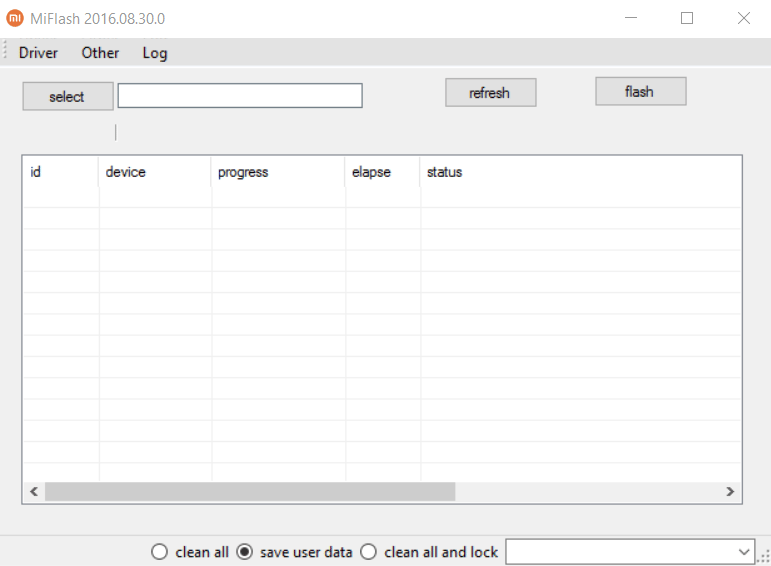




![Slik oppdaterer du: Oppdater Sony Xperia L C2104 / C2105 til Android 4.2.2 [15.3.A.0.26] Offisiell firmware Slik oppdaterer du: Oppdater Sony Xperia L C2104 / C2105 til Android 4.2.2 [15.3.A.0.26] Offisiell firmware](https://www.android1pro.com/wp-content/uploads/2013/11/a1-270x225.gif)
